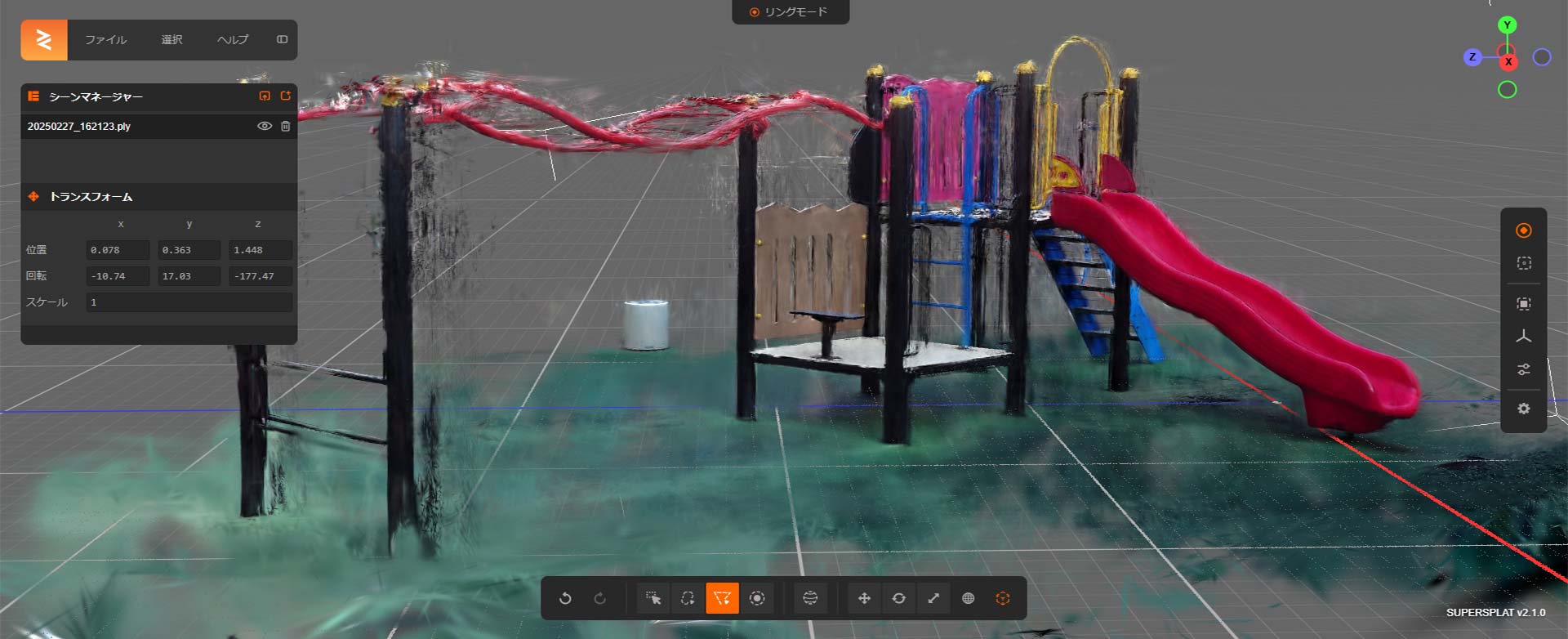
前回は動画から3DGSを生成しましたが、今回はその3DGSを編集していきます。
SuperSplatでの編集手順を紹介しますので、参考にしてみてください。
前回の記事はこちら
SuperSplatへアクセス
SuperSplatは、ブラウザ上で動作する3DGS編集アプリケーションです。
https://superspl.at/editor
非常に軽量で、UIが日本語にも対応しており、使いやすいのが特徴です。
今回の説明は、以下の公式Wikiの内容と同様ですので、詳しく知りたい方は参考にしてください。
https://github.com/playcanvas/supersplat/wiki
※本ソフトウェアのダウンロードおよびインストール、サイトアクセスに関する一切の行為は、利用者自身の責任において実施されるものとし、これに起因するいかなる損害についても、当方は一切の責任を負いかねます。
SuperSplatの入力と出力
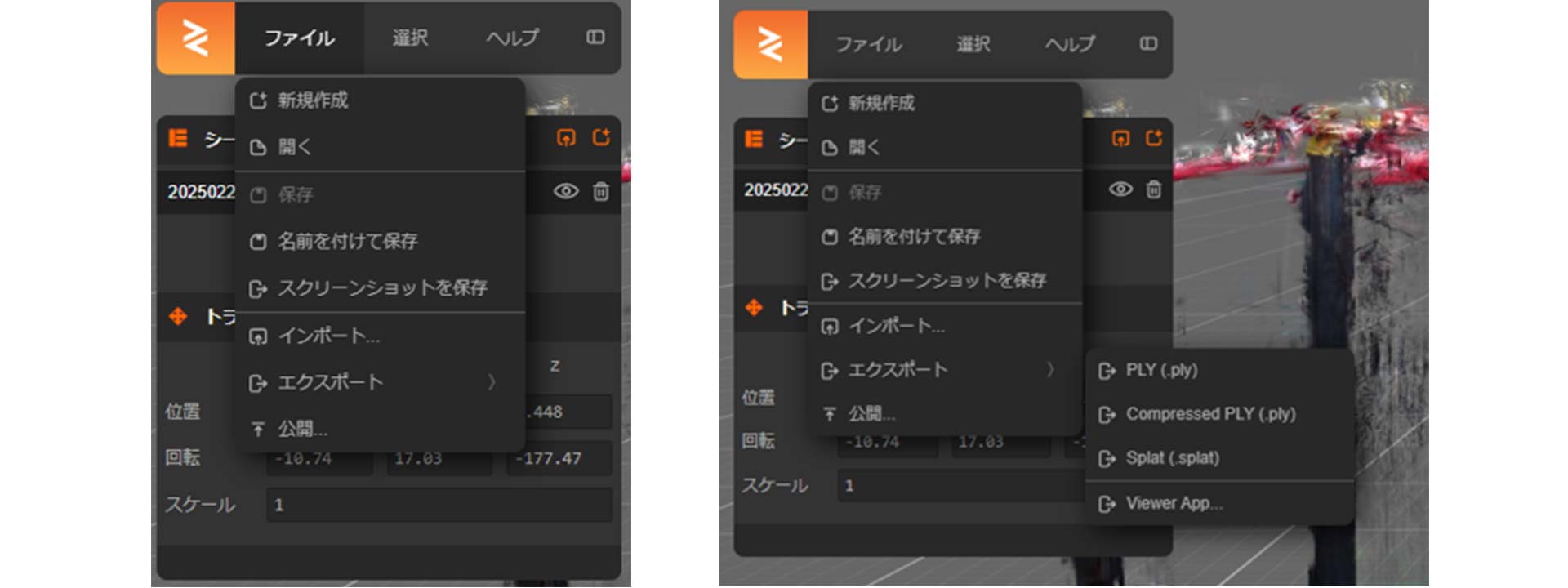
「ファイル」メニューから「インポート」を選択すると、PLYファイルを読み込むことができます。
データの保存や編集にはSuperSplatのプロジェクトファイル(.ssproj)が使用されるため、
3DGSファイルとは異なる点に注意してください。
編集後は、「エクスポート」メニューからPLY形式(.ply)で出力することで、他の3DGS対応アプリケーションでも読み込めるようになります。
また、Compressed PLY(.compressed.ply)やSplat File(.splat)形式でのエクスポートも可能ですが、今回のフローではUnreal Engineで扱う際に特にメリットはありません。
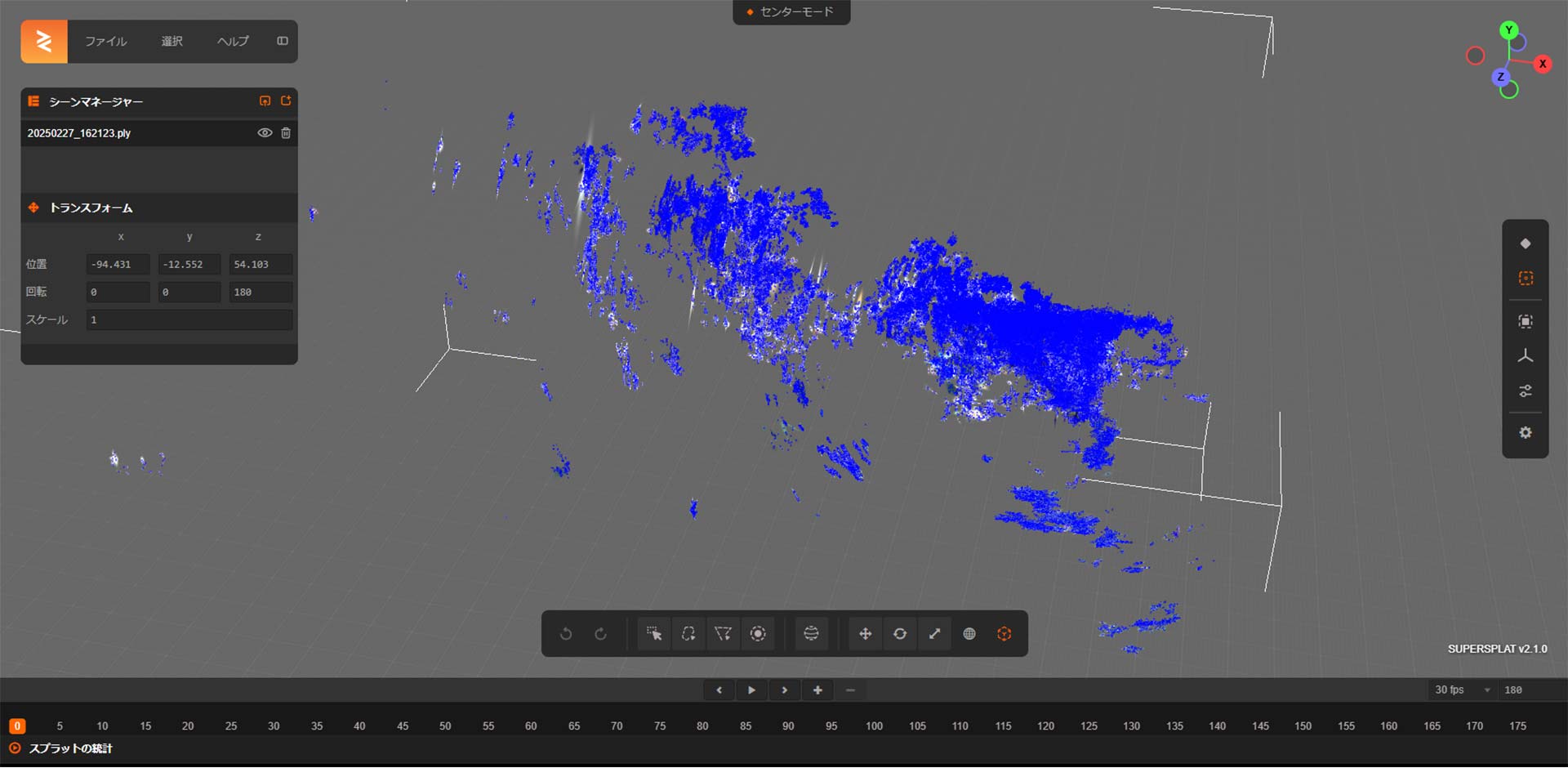
ビューの左端には、主にビューポートに関わるツールのメニューがあります。
表示モードの切り替え、選択範囲の表示・非表示、選択をズーム、カメラリセット、色の設定や表示オプションの設定などが含まれています。
ツールアイコンにはポップアップで説明が表示されるため、作業内容を把握する事ができます。
編集モード
リングモードとセンターモードを切り替えながら編集を行います。

リンクモードでは、ガウスを直接選択して編集できます。
見た目で判断しやすい反面、手前にあるガウスしか選択できないため、範囲を指定して削除するような作業には不向きです。
センターモードは、DCCツールの頂点選択モードに近い操作感です。
奥行きに関係なく選択できるのが特徴ですが、情報量が多い場合は形状を把握しにくくなることがあります。

選択モード
選択モードは主に4種類あります。
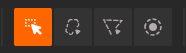
ピッカー選択:四角い範囲で選択します。
ラッソ選択(Lasso Select):自由な形状で選択できる機能です。
ポリゴン選択:直線で範囲を指定して選択します。
ブラシ選択:マウスポインタでなぞった範囲を選択でき、ブラシの大きさは変更可能です。
DCCツールを使ったことがある方なら、これらの選択の手法は馴染みのある機能かもしれません。
個人的には、ピッカー選択(最も右側)とポリゴン選択(右から3番目)**が使いやすいと思います。

特徴的なのが「球選択」です。三次元空間上に球体を配置し、その内部を選択します。
構成要素が把握しにくい3DGSでは有用な手段だと思います。
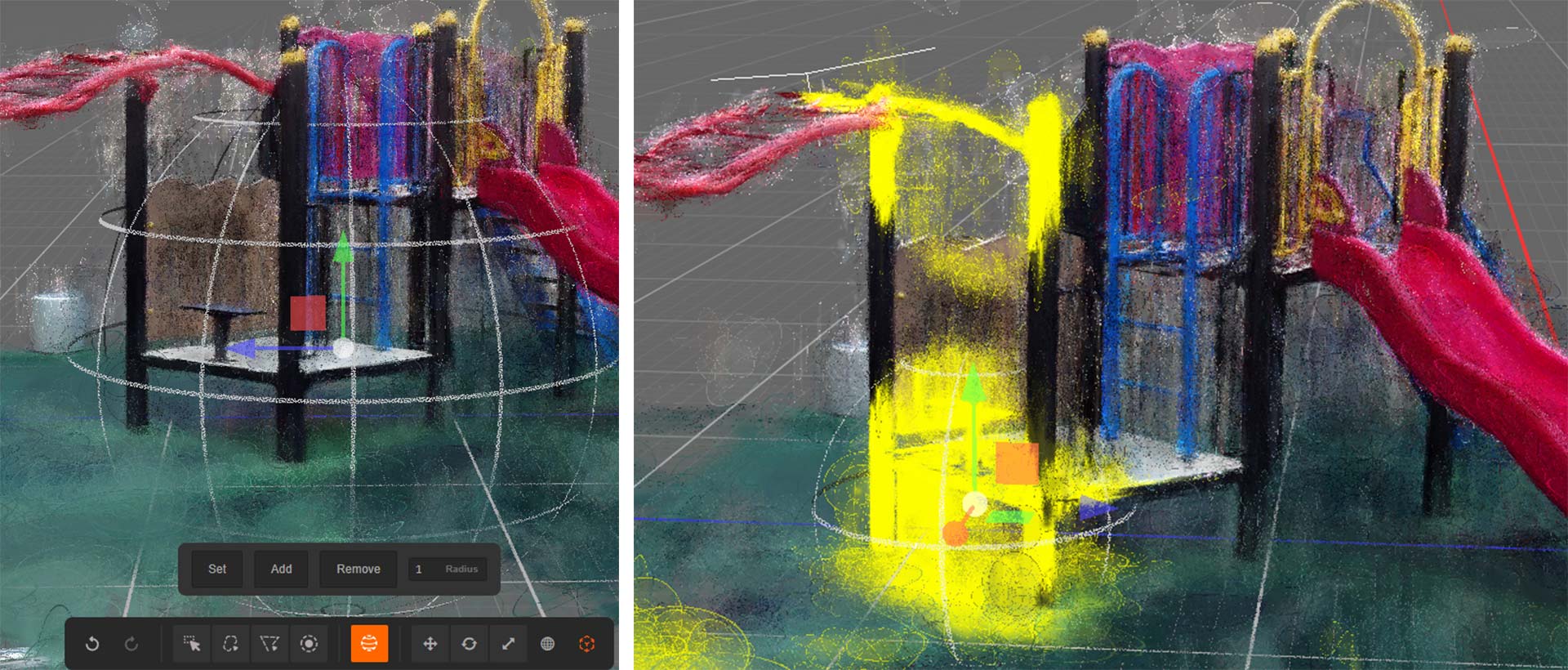

かなり見やすくなりましたが、まだ不要な影がぼんやりと残っています。このような場合は、ポリゴン選択を使い、平面的に選択しやすいようにビューを調整しながら一括で削除していきます。
細かいディテールを調整したいときはリングモードを活用し、消したいリングを一つずつ選択して整えます。
ただし、ガウスは撮影方向から綺麗に見えるように生成されるため、不要に削除すると空間が抜けたように見えてしまうことがあります。
必ず見た目を確認しながら慎重に削除を進めましょう。
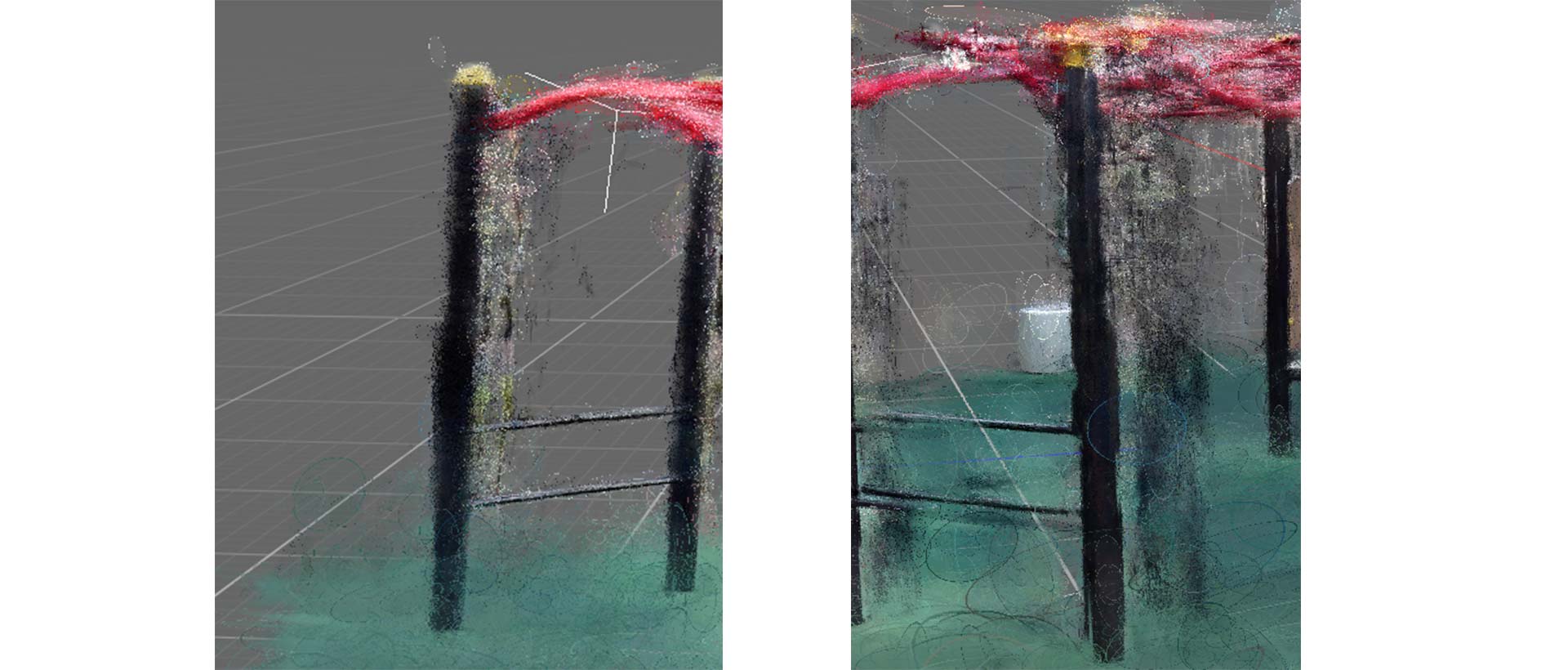
位置の調整
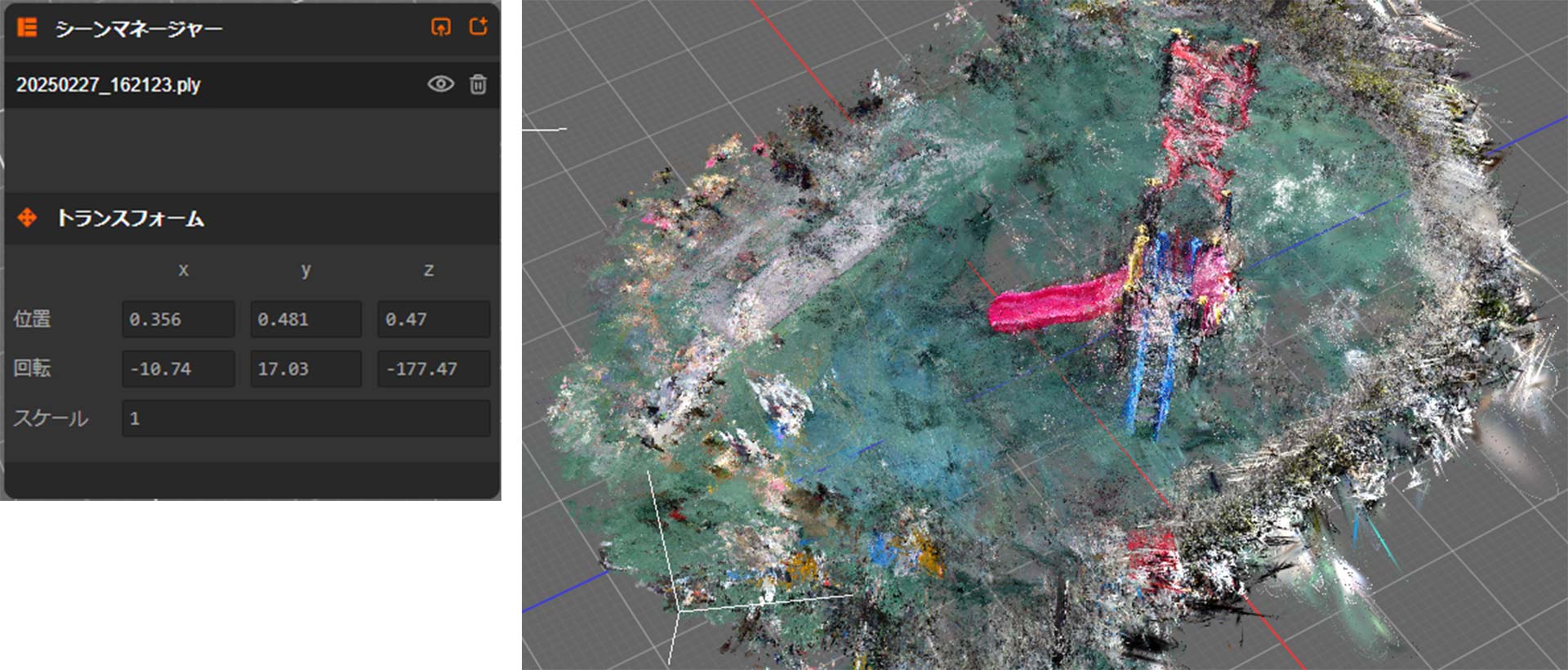
狭い範囲の3GDSであれば、生成時に見たい場所が中心に近いことが多いです。
もしそうでない場合は、編集のついでにオブジェクトのセンターを基点に移動しておくと良いでしょう。
青と赤のラインが交わる地点がワールドの基点になるため、トランスフォームを使って適切に調整します。
動画から生成されたデータは水平が取れていないことが多いため、必要に応じて確認し、整えておきます。
また、3DGSを読み込むプラグインによっては上方への軸が異なる場合があるので注意してください。
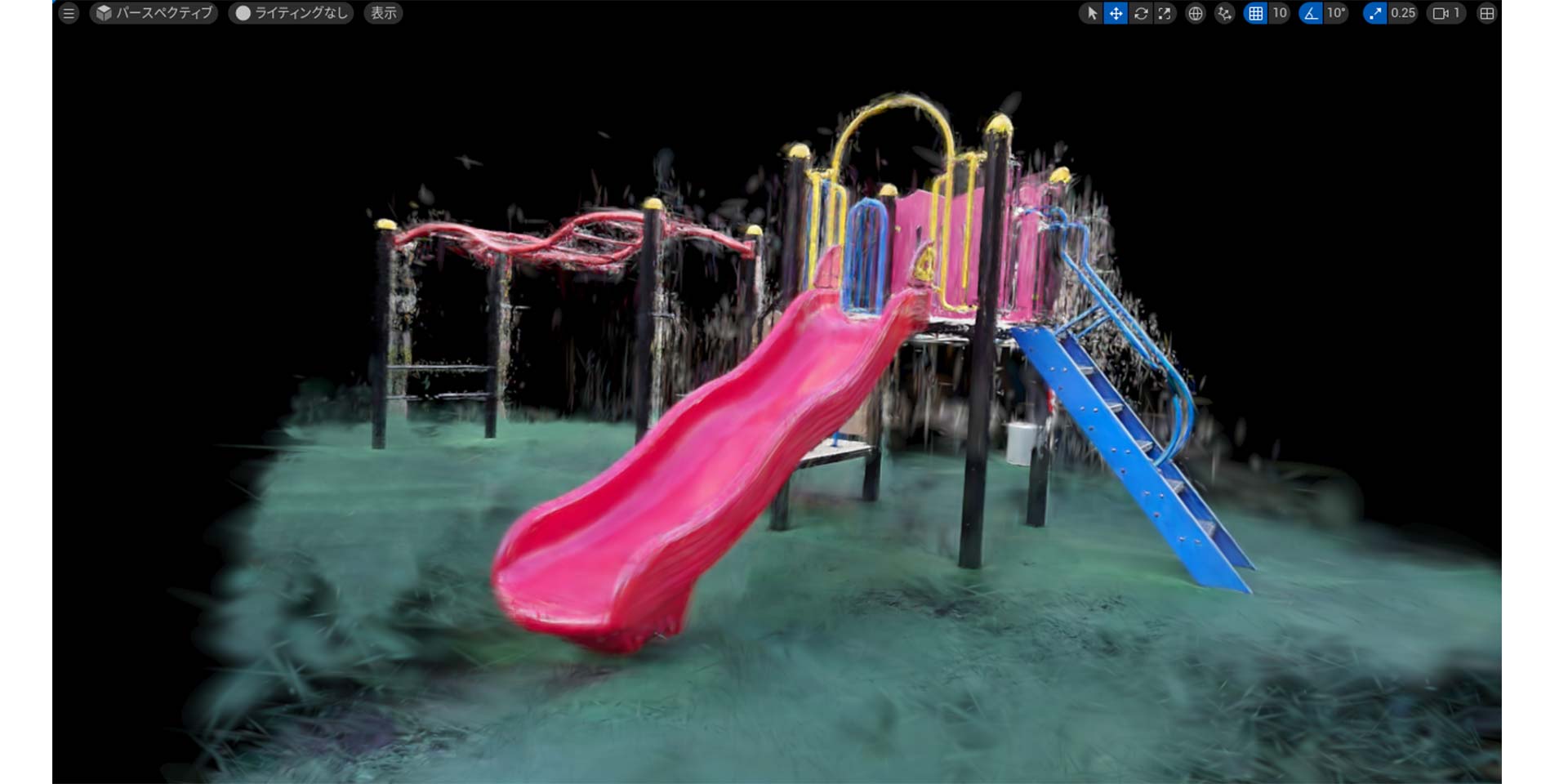
編集が終わったらエクスポートを行い、UEへ再インポートします。
周囲を削除したことで対象物がはっきりと見えるようになりました。
3DGS生成直後は品質が低く感じることが多いですが、不要な部分を取り除くことで見栄えが向上することもあります。
今回の遊具では、雲梯(ウンテイ)の部分の生成があまりうまくいっていないようなので、
次回はより良い形状を生成できるようなアプローチを考えたいと思います。
スマートフォンで気軽に撮影した動画でも、対象物をそれなりに再現できるため、旅先や散歩途中で気が向いたときに撮影し、後から3DGSとしてデータ化しておくのも面白いかもしれません。



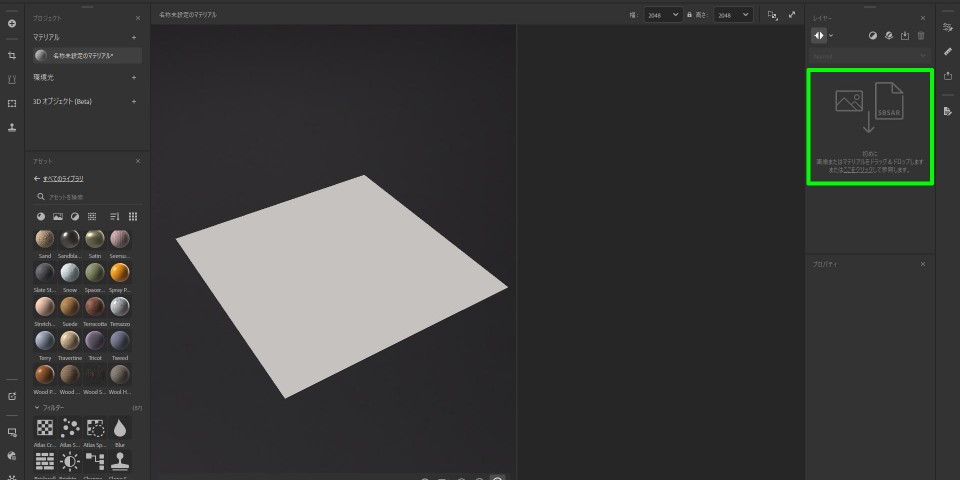

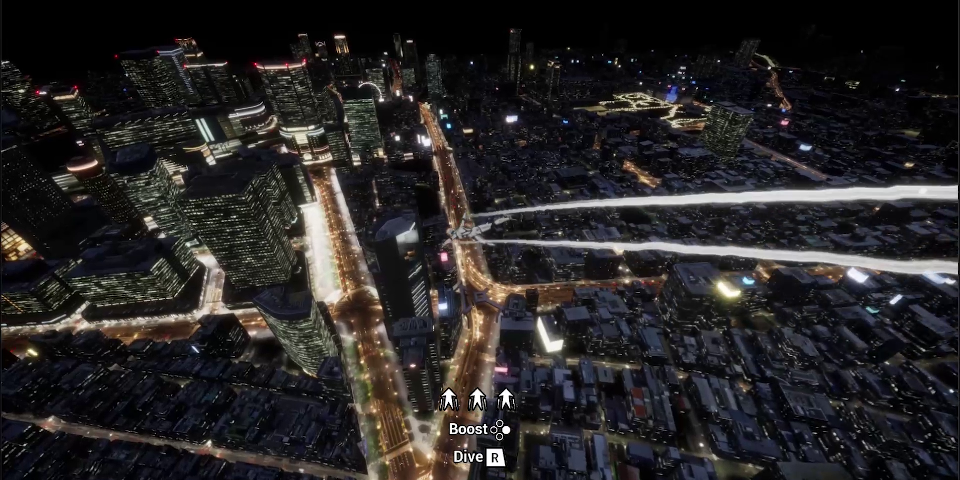
![[UE5]Photorealistic 3D Tilesを使った合成検証](https://www.cadcenter.co.jp/wp/wp-content/uploads/2024/06/6月サムネイル.jpg)